Introduzione
In questo documento viene descritto come configurare i criteri di autenticazione di Catalyst 9800 Wireless LAN Controller Access Point (AP).
Prerequisiti
Requisiti
Cisco raccomanda la conoscenza dei seguenti argomenti:
- 9800 WLC
- Accesso CLI (Command Line Interface) ai controller wireless
Componenti usati
Cisco consiglia le seguenti versioni hardware e software:
- 9800 WLC v17.3
- AP 1810W
- AP 1700
- Identity Service Engine (ISE) v2.2
Le informazioni discusse in questo documento fanno riferimento a dispositivi usati in uno specifico ambiente di emulazione. Su tutti i dispositivi menzionati nel documento la configurazione è stata ripristinata ai valori predefiniti. Se la rete è operativa, valutare attentamente eventuali conseguenze derivanti dall'uso dei comandi.
Premesse
Per autorizzare un punto di accesso, l'indirizzo MAC Ethernet del punto di accesso deve essere autorizzato per il database locale con controller LAN wireless 9800 o per un server RADIUS (Remote Authentication Dial-In User Service) esterno.
Questa funzione garantisce che solo i punti di accesso autorizzati possano unirsi a un controller LAN wireless Catalyst 9800. Questo documento non copre il caso di access point mesh (serie 1500) che richiedono una voce del filtro MAC per collegarsi al controller ma non tracciano il tipico flusso di autorizzazione degli access point (vedere riferimenti).
Configurazione
Esempio di rete
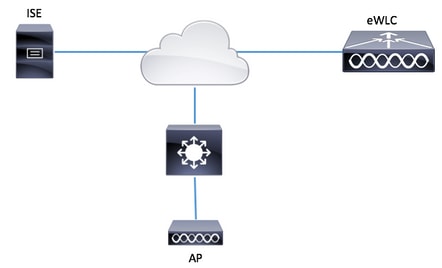
Configurazioni
Elenco autorizzazioni AP MAC - Locale
L'indirizzo MAC degli access point autorizzati viene archiviato localmente nel WLC del 9800.
Passaggio 1. Creare un elenco di metodi di download delle credenziali di autorizzazione locale.
Passare a Configurazione > Sicurezza > AAA > Elenco metodi AAA > Autorizzazione > + Aggiungi.
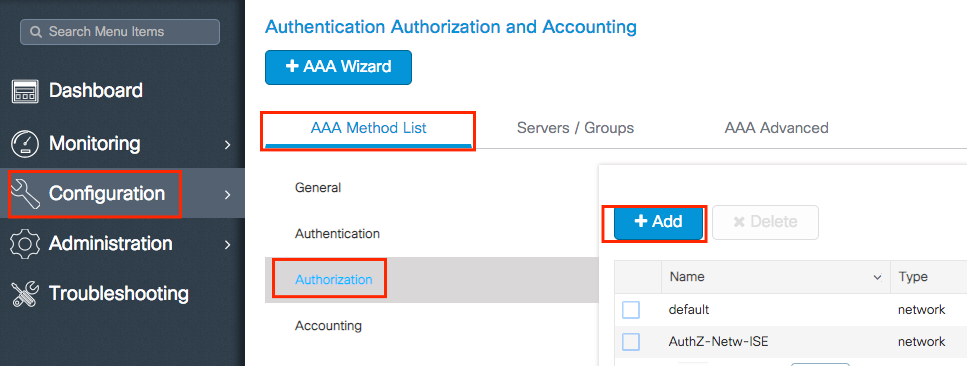
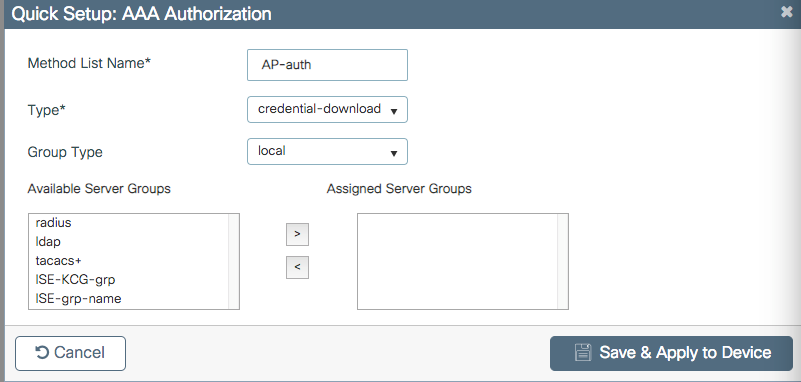
Passaggio 2. Abilitare l'autorizzazione MAC AP.
Selezionare Configurazione > Sicurezza > AAA > AAA Avanzate > Criteri PA. Abilitare Authorize APs against MAC e selezionare l'elenco dei metodi di autorizzazione creato nel passo 1.
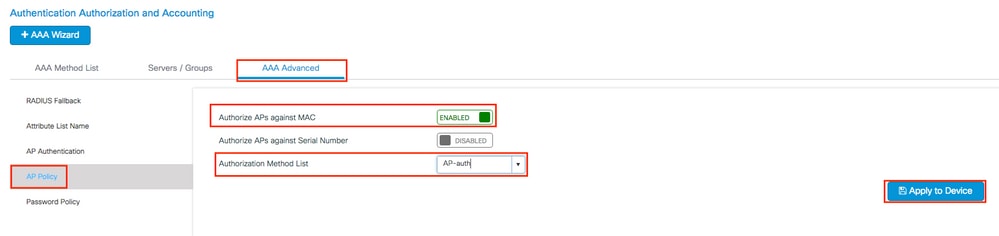
Passaggio 3. Aggiungere l'indirizzo MAC Ethernet AP.
Selezionare Configurazione > Sicurezza > AAA > AAA Avanzate > Autenticazione dispositivo > Indirizzo MAC > + Aggiungi.
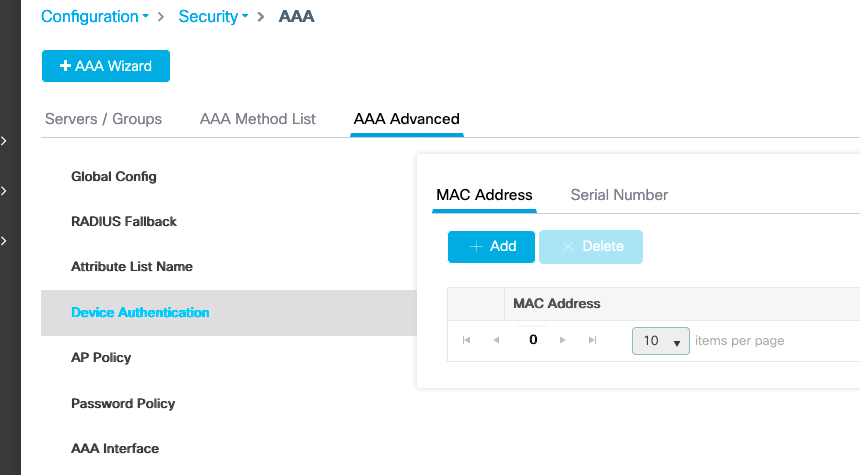
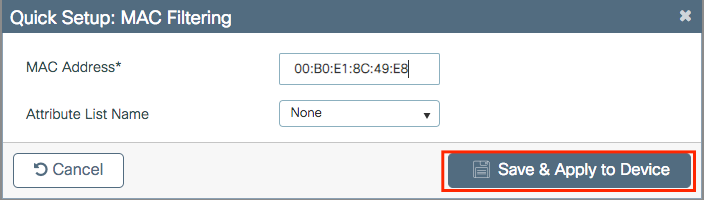
Nota: l'indirizzo MAC Ethernet AP deve essere in uno di questi formati quando viene immesso nell'interfaccia utente Web (xx:xx:xx:xx:xx (o) xxxx.xxxx.xxxx (o) xx-xx-xx-xx-xx-xx) nella versione 16.12. Nella versione 17.3, devono essere nel formato xxxxxxxxxxxx senza alcun separatore. Il formato CLI è sempre xxxxxxxxxxxx in qualsiasi versione (nella versione 16.12, l'interfaccia utente Web rimuove i separatori nella configurazione). l'ID bug Cisco CSCv43870 consente di usare qualsiasi formato nella CLI o nell'interfaccia utente Web nelle versioni più recenti.
CLI:
# config t
# aaa new-model
# aaa authorization credential-download <AP-auth> local
# ap auth-list authorize-mac
# ap auth-list method-list <AP-auth>
# username <aaaabbbbcccc> mac
Elenco autorizzazioni punto di accesso MAC - Server RADIUS esterno
Configurazione 9800 WLC
L'indirizzo MAC dei punti di accesso autorizzati viene memorizzato su un server RADIUS esterno, nell'esempio ISE.
Ad ISE, è possibile registrare l'indirizzo MAC degli access point come nome utente/password o come endpoint. Lungo i passaggi viene indicato come selezionare l'utilizzo di un modo o dell'altro.
GUI:
Passaggio 1. Dichiarare il server RADIUS.
Selezionare Configurazione > Sicurezza > AAA > Server/Gruppi > RADIUS > Server > + Aggiungi e immettere le informazioni sul server RADIUS.
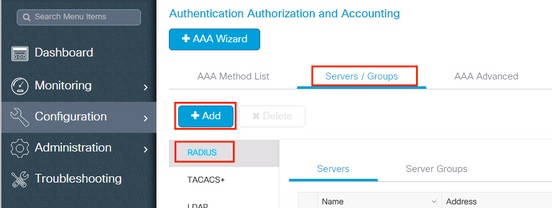
Verificare che l'opzione Support for CoA (Supporto per CoA) sia abilitata se si pensa di usare in futuro l'autenticazione Web centralizzata o altro tipo di sicurezza che richieda una modifica di autorizzazione, o CoA (Change of Authorization).
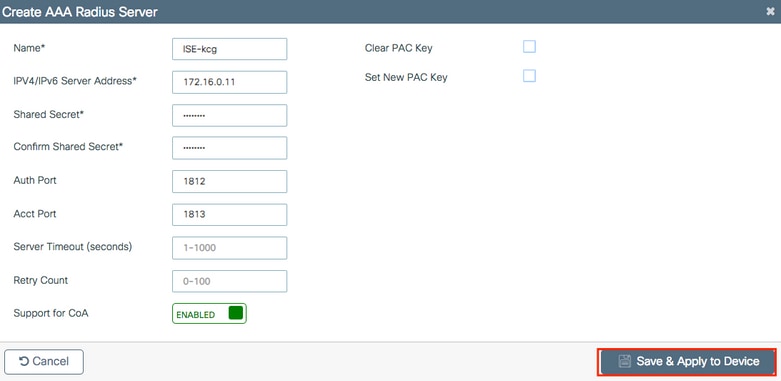
Passaggio 2. Aggiungere il server RADIUS a un gruppo RADIUS.
Selezionare Configurazione > Sicurezza > AAA > Server / Gruppi > RADIUS > Gruppi di server > + Aggiungi.
Affinché ISE autentichi l'indirizzo MAC dell'access point come nomi utente, lasciare impostato il filtro MAC su none (nessuno).
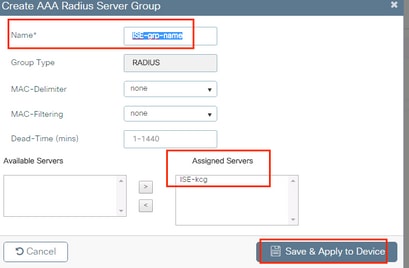
Per fare in modo che ISE autentichi l'indirizzo MAC AP come endpoint, modificare il filtro MAC in MAC.
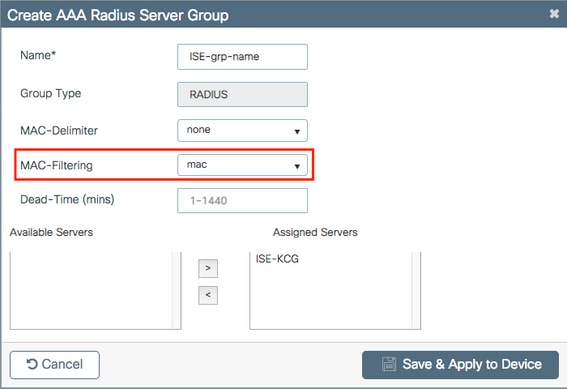
Passaggio 3. Creare un elenco di metodi per il download delle credenziali di autorizzazione.
Passare a Configurazione > Sicurezza > AAA > Elenco metodi AAA > Autorizzazione > + Aggiungi.
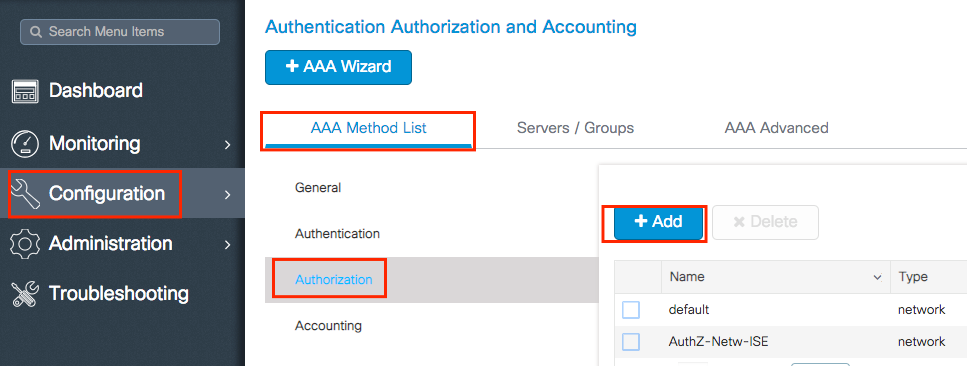
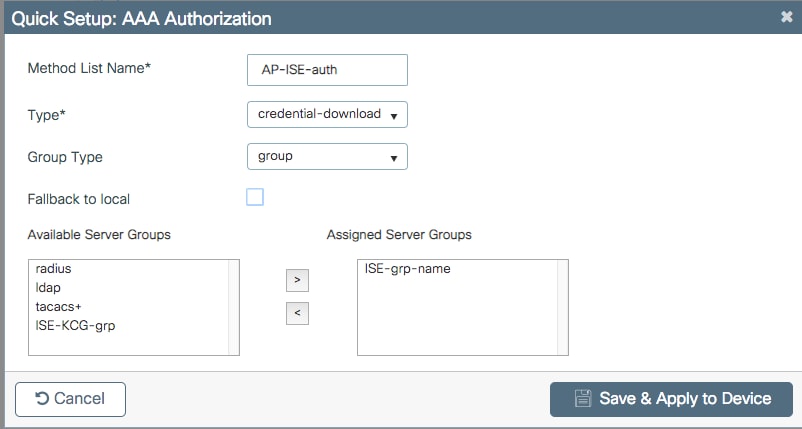
Passaggio 4. Abilitare l'autorizzazione MAC AP.
Selezionare Configurazione > Sicurezza > AAA > AAA Avanzate > Criteri PA. Abilitare Authorize APs against MAC e selezionare l'elenco dei metodi di autorizzazione creato nel passo 3.

CLI:
# config t
# aaa new-model
# radius server <radius-server-name>
# address ipv4 <radius-server-ip> auth-port 1812 acct-port 1813
# timeout 300
# retransmit 3
# key <shared-key>
# exit
# aaa group server radius <radius-grp-name>
# server name <radius-server-name>
# exit
# aaa server radius dynamic-author
# client <radius-server-ip> server-key <shared-key>
# aaa authorization credential-download <AP-auth> group <radius-grp-name>
# ap auth-list authorize-mac
# ap auth-list method-list <AP-ISE-auth>
Configurazione ISE
Passaggio 1. Per aggiungere 9800 WLC a ISE:
Dichiarare 9800 WLC su ISE
Selezionare questa opzione per configurare l'indirizzo MAC dell'access point in base all'autenticazione con i passaggi richiesti:
Configurare USE per autenticare l'indirizzo MAC come endpoint
Configurare ISE per autenticare l'indirizzo MAC come nome utente/password
Configurazione di ISE per autenticare l'indirizzo MAC come endpoint
Passaggio 2. (Facoltativo) Creare un gruppo di identità per i punti di accesso.
Poiché lo switch 9800 non invia l'attributo NAS-port-Type con autorizzazione AP (bug Cisco IDCSCvy74904),  ISE non riconosce un'autorizzazione AP come
ISE non riconosce un'autorizzazione AP come  flusso di lavoro MAB. Pertanto, non è possibile autenticare un access point se l'indirizzo MAC dell'access point è inserito nell'elenco degli endpoint a meno che i flussi di lavoro MAB non vengano modificati in modo da non richiedere l'attributo NAS-PORT-type su ISE.
flusso di lavoro MAB. Pertanto, non è possibile autenticare un access point se l'indirizzo MAC dell'access point è inserito nell'elenco degli endpoint a meno che i flussi di lavoro MAB non vengano modificati in modo da non richiedere l'attributo NAS-PORT-type su ISE.
Selezionare Amministratore > Profilo dispositivo di rete e creare un nuovo profilo dispositivo. Abilitare RADIUS e aggiungere service-type=call-check per Wired MAB. È possibile copiare il resto dal profilo originale Cisco. L'idea è quella di non avere una condizione nas-port-type per il sistema MAB cablato.
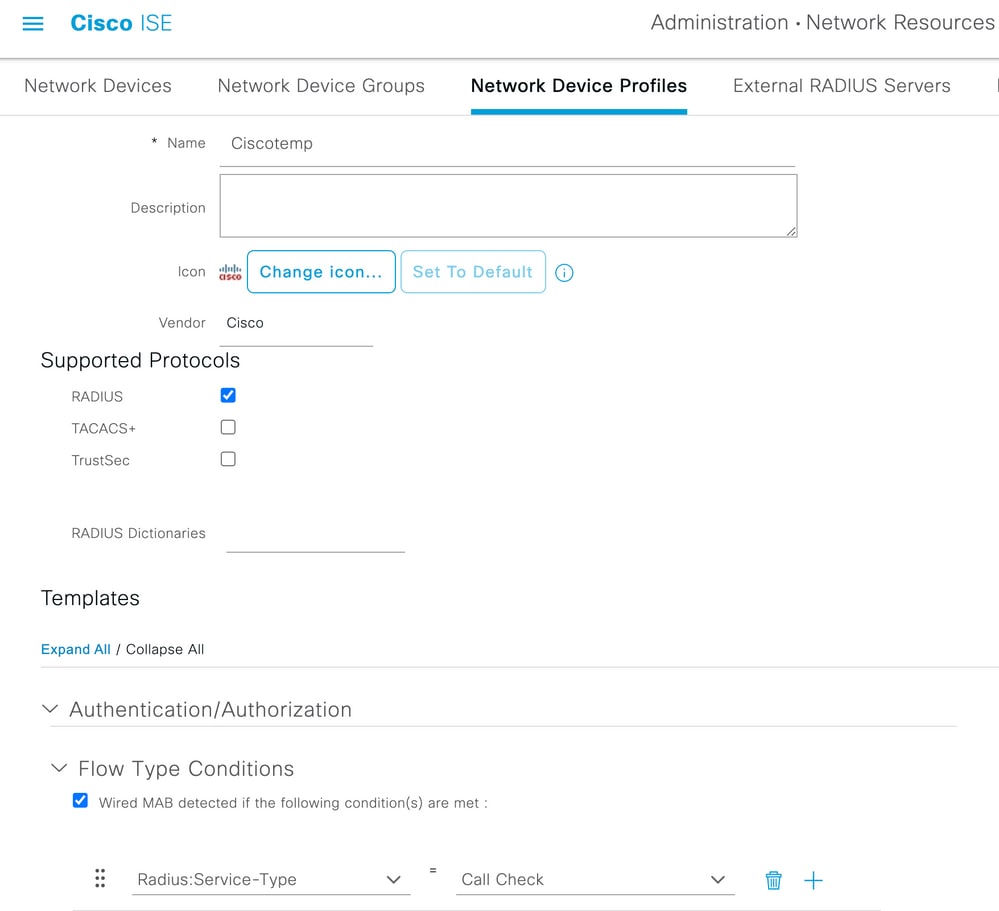
Tornare alla voce relativa al dispositivo di rete per il modello 9800 e impostare il relativo profilo sul nuovo profilo del dispositivo creato.
Passare a Amministrazione > Gestione delle identità > Gruppi > Gruppi di identità degli endpoint > + Aggiungi.
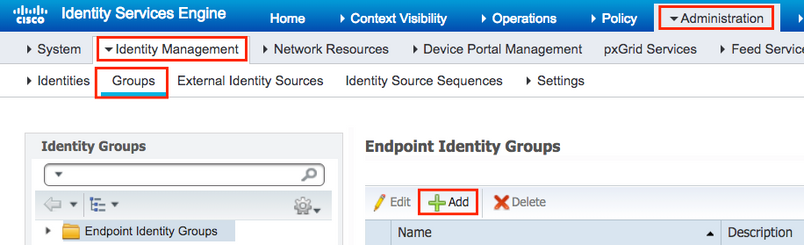
Scegliere un nome e fare clic su Sottometti.
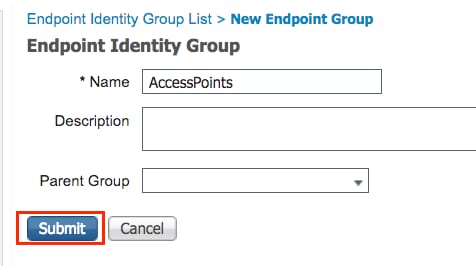
Passaggio 3. Aggiungere l'indirizzo MAC Ethernet AP al relativo gruppo di identità dell'endpoint.
Passare a Centri di lavoro > Accesso alla rete > Identità > Endpoint > +.
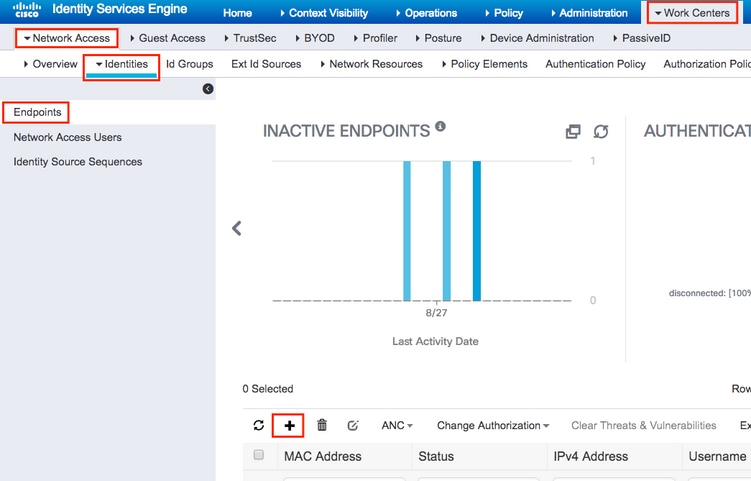
Immettere le informazioni necessarie.
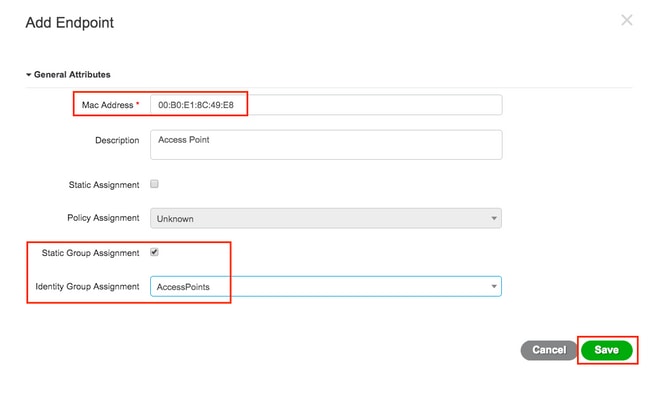
Passaggio 4. Verificare l'archivio identità utilizzato nella regola di autenticazione predefinita che contiene gli endpoint interni.
A. Passare a Criterio > Autenticazione e prendere nota dell'archivio di identità.
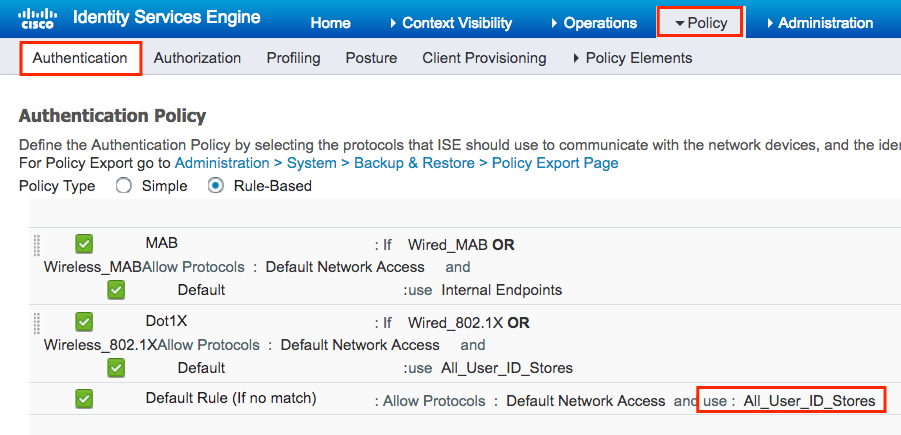
B. Passare a Amministrazione > Gestione identità > Sequenze origini identità > Nome identità.
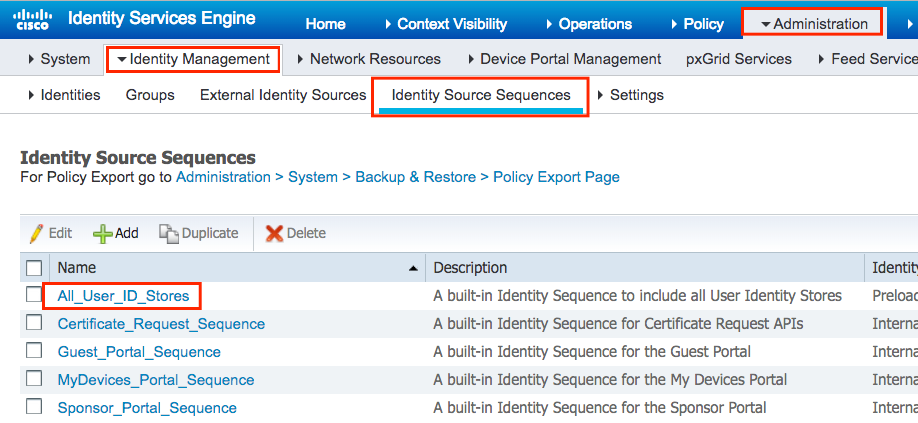
C. Assicurarsi che gli endpoint interni appartengano a tale entità. Altrimenti, aggiungeteli.
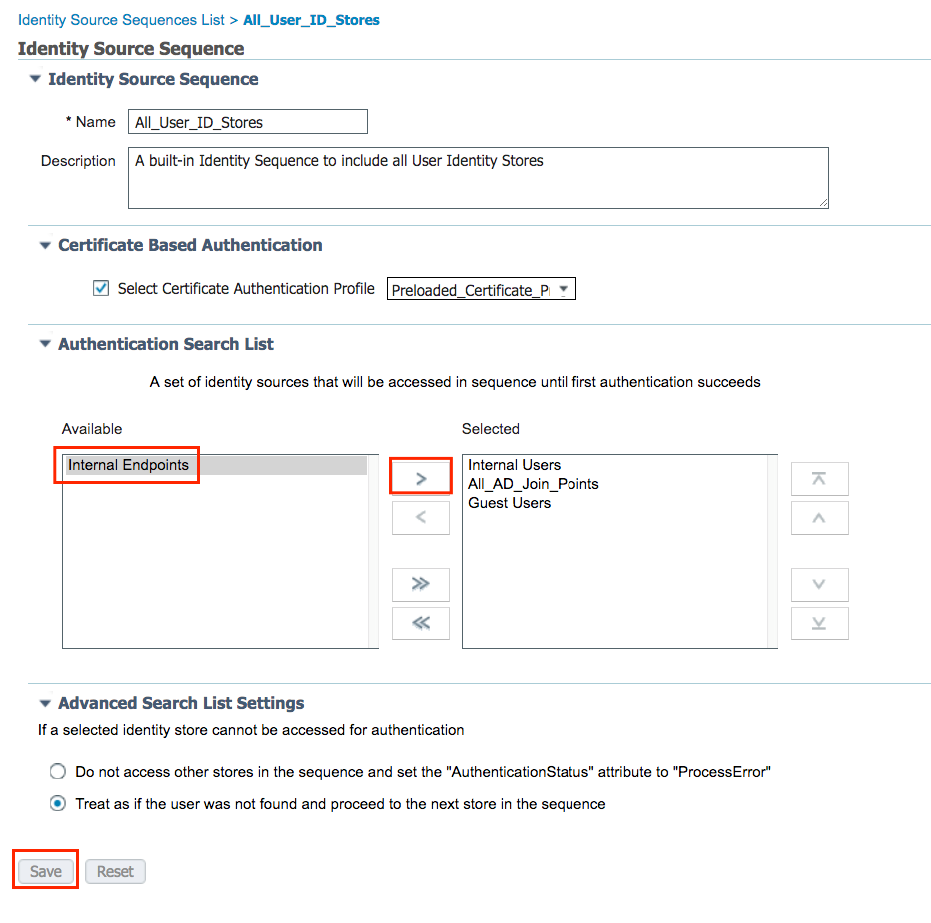
Configurazione di ISE per autenticare l'indirizzo MAC come nome utente/password
Questo metodo non è consigliato in quanto richiede criteri per le password inferiori per consentire la stessa password del nome utente.
Tuttavia, può rappresentare una soluzione nel caso in cui non sia possibile modificare il profilo del dispositivo di rete.
Passaggio 2. (Facoltativo) Creare un gruppo di identità per i punti di accesso.
Passare a Amministrazione > Gestione delle identità > Gruppi > Gruppi identità utente > + Aggiungi.
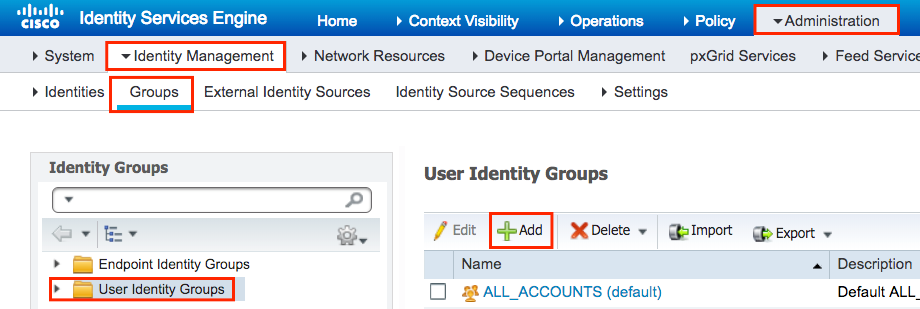
Scegliere un nome e fare clic su Sottometti.
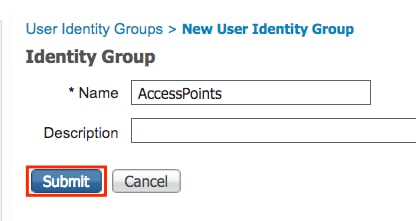
Passaggio 3. Verificare che i criteri password correnti consentano di aggiungere un indirizzo MAC come nome utente e password.
Passare a Amministrazione > Gestione identità > Impostazioni > Impostazioni autenticazione utente > Criteri password e verificare che almeno queste opzioni siano disabilitate:
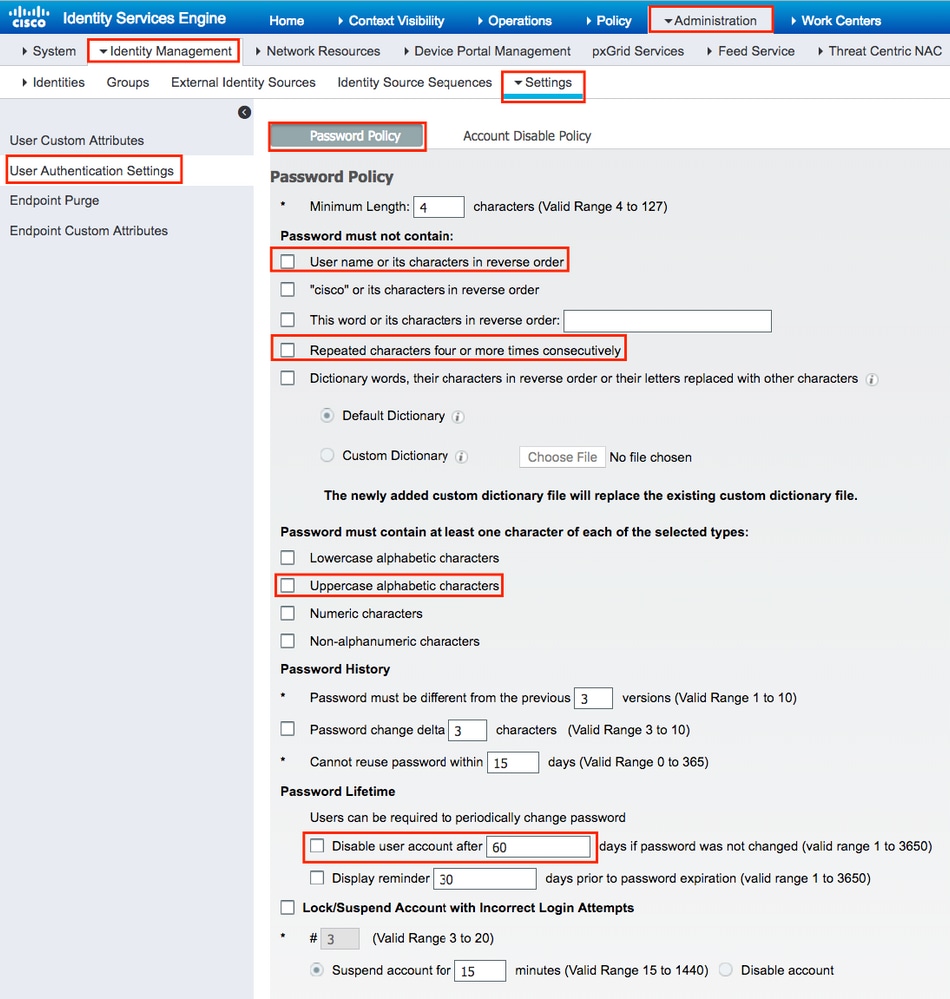
Nota: puoi anche disabilitare l'opzione Disabilita account utente dopo XX giorni se la password non è stata modificata.Poiché si tratta di un indirizzo MAC, la password non cambia mai.
Passaggio 4. Aggiungere l'indirizzo MAC Ethernet AP.
Passare a Amministrazione > Gestione delle identità > Identità > Utenti > + Aggiungi.
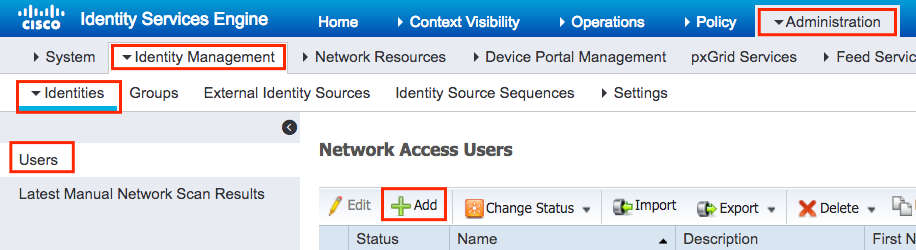
Immettere le informazioni necessarie.

Nota: i campi Nome e Password di accesso devono corrispondere all'indirizzo MAC Ethernet dell'access point, essere tutti minuscoli e senza separatori.
Criteri di autorizzazione per autenticare gli access point
Passare a Criterio > Autorizzazione come mostrato nell'immagine.
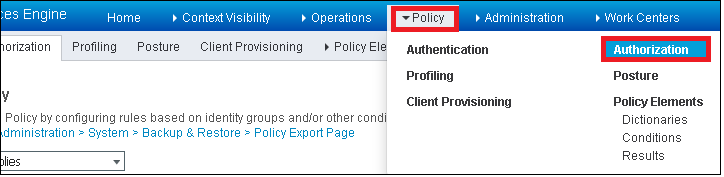
Inserite una nuova regola come mostrato nell'immagine.
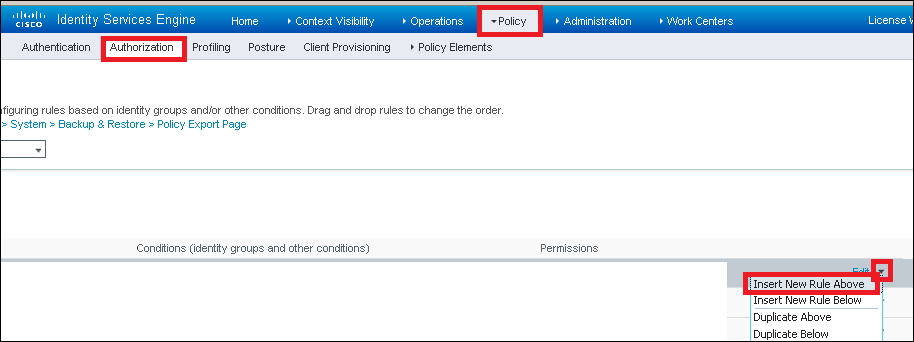
Selezionare innanzitutto un nome per la regola e il gruppo di identità in cui è memorizzato il punto di accesso (AccessPoint). Selezionare Gruppi di identità utente se si è deciso di autenticare l'indirizzo MAC come password del nome utente o Gruppi di identità degli endpoint se si sceglie di autenticare l'indirizzo MAC AP come endpoint.
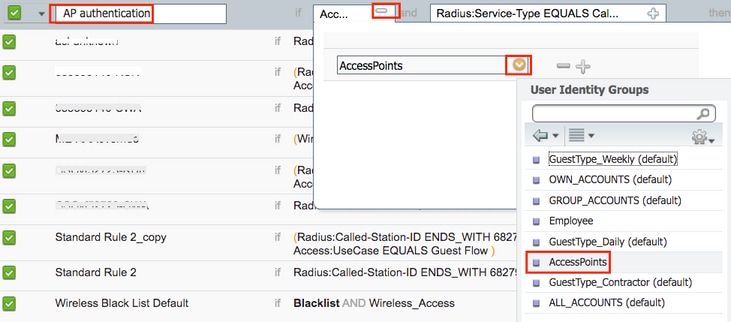
Quindi, selezionare altre condizioni che fanno rientrare il processo di autorizzazione in questa regola. Nell'esempio, il processo di autorizzazione raggiunge questa regola se utilizza il tipo di servizio Controllo delle chiamate e la richiesta di autenticazione proviene dall'indirizzo IP 10.88.173.52.
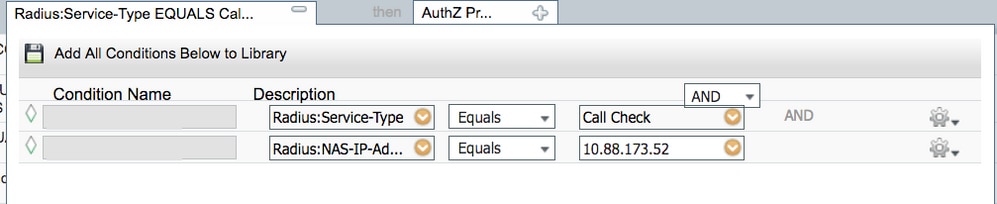
Infine, selezionare il profilo di autorizzazione assegnato ai client che hanno raggiunto la regola, fare clic su Annulla e salvarlo come mostrato nell'immagine.

Nota: gli access point già aggiunti al controller non perdono l'associazione. Se, tuttavia, dopo l'abilitazione dell'elenco di autorizzazioni, la comunicazione con il controller viene interrotta e il controller tenta di rientrare, verrà eseguito il processo di autenticazione. Se gli indirizzi MAC non sono elencati localmente o nel server RADIUS, non sarà possibile aggiungere di nuovo il controller.
Verifica
Verificare se 9800 WLC ha abilitato l'elenco di autenticazione AP.
# show ap auth-list
Authorize APs against MAC : Disabled
Authorize APs against Serial Num : Enabled
Authorization Method List : <auth-list-name>
Verificare la configurazione del raggio:
# show run aaa
Risoluzione dei problemi
WLC 9800 offre funzionalità di traccia ALWAYS-ON. In questo modo, tutti gli errori correlati al join dell'access point, i messaggi di avviso e di livello di avviso vengono registrati costantemente ed è possibile visualizzare i registri relativi a un evento imprevisto o a una condizione di errore dopo che si è verificato.
Nota: il volume dei log generati varia retroattivamente da alcune ore a diversi giorni.
Per visualizzare le tracce raccolte per impostazione predefinita dal 9800 WLC, è possibile connettersi al 9800 WLC tramite SSH/Telnet tramite questa procedura. Assicurarsi di registrare la sessione in un file di testo.
Passaggio 1. Controllare l'ora corrente del controller in modo da poter tenere traccia dei log nel tempo che intercorre tra il momento in cui si è verificato il problema.
# show clock
Passaggio 2. Raccogliere syslog dal buffer del controller o dal syslog esterno in base alla configurazione del sistema. In questo modo è possibile visualizzare rapidamente lo stato di integrità del sistema ed eventuali errori.
# show logging
Passaggio 3. Verificare se sono abilitate le condizioni di debug.
# show debugging
IOSXE Conditional Debug Configs:
Conditional Debug Global State: Stop
IOSXE Packet Trace Configs:
Packet Infra debugs:
Ip Address Port
------------------------------------------------------|----------
Nota: se nell'elenco è presente una condizione, le tracce vengono registrate a livello di debug per tutti i processi che soddisfano le condizioni abilitate (indirizzo MAC, indirizzo IP e così via). Ciò aumenta le dimensioni dei log. È pertanto consigliabile cancellare tutte le condizioni quando non si esegue il debug attivo.
Passaggio 4. Si supponga che l'indirizzo MAC testato non sia elencato come condizione. Nel passaggio 3, raccogliere le tracce del livello di avviso always-on per l'indirizzo MAC radio specifico.
# show logging profile wireless filter { mac | ip } { <aaaa.bbbb.cccc> | <a.b.c.d> } to-file always-on-<FILENAME.txt>
È possibile visualizzare il contenuto nella sessione o copiare il file su un server TFTP esterno.
# more bootflash:always-on-<FILENAME.txt>
or
# copy bootflash:always-on-<FILENAME.txt> tftp://a.b.c.d/path/always-on-<FILENAME.txt>
Debug condizionale e traccia Radioactive (RA)
Se le tracce sempre attive non forniscono informazioni sufficienti per determinare il trigger del problema in esame, è possibile abilitare il debug condizionale e acquisire la traccia Radio attiva (RA), che fornisce le tracce dei livelli di debug per tutti i processi che interagiscono con la condizione specificata (in questo caso l'indirizzo MAC del client).
Passaggio 5. Verificare che non vi siano condizioni di debug abilitate.
# clear platform condition all
Passaggio 6. Abilitare la condizione di debug per l'indirizzo MAC del client wireless che si desidera monitorare.
Questo comando avvia il monitoraggio dell'indirizzo MAC fornito per 30 minuti (1800 secondi). È possibile aumentare questo tempo fino a 2085978494 secondi.
# debug wireless mac <aaaa.bbbb.cccc> {monitor-time <seconds>}
Nota: per monitorare più client alla volta, eseguire il comando debug wireless MAC <aaa.bbbb.ccc> per indirizzo MAC.
Nota: non è possibile visualizzare l'output dell'attività del client nella sessione terminale, in quanto tutto viene memorizzato internamente nel buffer per essere visualizzato successivamente.
Passaggio 7. Riprodurre il problema o il comportamento che si desidera monitorare.
Passaggio 8. Interrompere i debug se il problema viene riprodotto prima che il tempo di monitoraggio predefinito o configurato sia attivo.
# no debug wireless mac <aaaa.bbbb.cccc>
Allo scadere del tempo di monitoraggio o dopo aver interrotto il debug wireless, il WLC 9800 genera un file locale con il nome:
ra_trace_MAC_aaaabbbbcccc_HHMMSS.XXX_timezone_DayWeek_Month_Day_year.log
Passaggio 9. Recuperare il file dell'attività dell'indirizzo MAC. È possibile copiare la traccia RA .log su un server esterno o visualizzare l'output direttamente sullo schermo.
Controllare il nome del file delle tracce RA:
# dir bootflash: | inc ra_trace
Copiare il file su un server esterno:
# copy bootflash:ra_trace_MAC_aaaabbbbcccc_HHMMSS.XXX_timezone_DayWeek_Month_Day_year.log tftp://a.b.c.d/ra-FILENAME.txt
Visualizzare il contenuto:
# more bootflash:ra_trace_MAC_aaaabbbbcccc_HHMMSS.XXX_timezone_DayWeek_Month_Day_year.log
Passaggio 10. Se la causa principale non è ancora ovvia, raccogliere i log interni che offrono una visualizzazione più dettagliata dei log del livello di debug. non è necessario eseguire di nuovo il debug del client, in quanto è sufficiente esaminare in dettaglio i log di debug già raccolti e archiviati internamente.
# show logging profile wireless internal filter { mac | ip } { <aaaa.bbbb.cccc> | <a.b.c.d> } to-file ra-internal-<FILENAME>.txt
Nota: questo output del comando restituisce tracce per tutti i livelli di registrazione per tutti i processi ed è piuttosto voluminoso. Contattare Cisco TAC per analizzare queste tracce.
È possibile copiare il file ra-internal-FILENAME.txt su un server esterno o visualizzare l'output direttamente sullo schermo.
Copiare il file su un server esterno:
# copy bootflash:ra-internal-<FILENAME>.txt tftp://a.b.c.d/ra-internal-<FILENAME>.txt
Visualizzare il contenuto:
# more bootflash:ra-internal-<FILENAME>.txt
Passaggio 11. Rimuovere le condizioni di debug:
# clear platform condition all
Nota: assicurarsi di rimuovere sempre le condizioni di debug dopo una sessione di risoluzione dei problemi.
Riferimenti
Unisci punti di accesso mesh a 9800 WLC
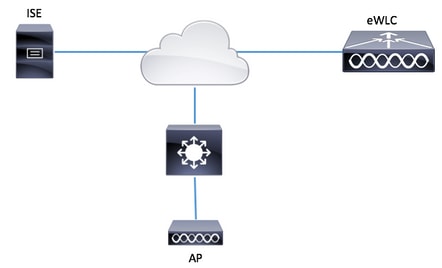
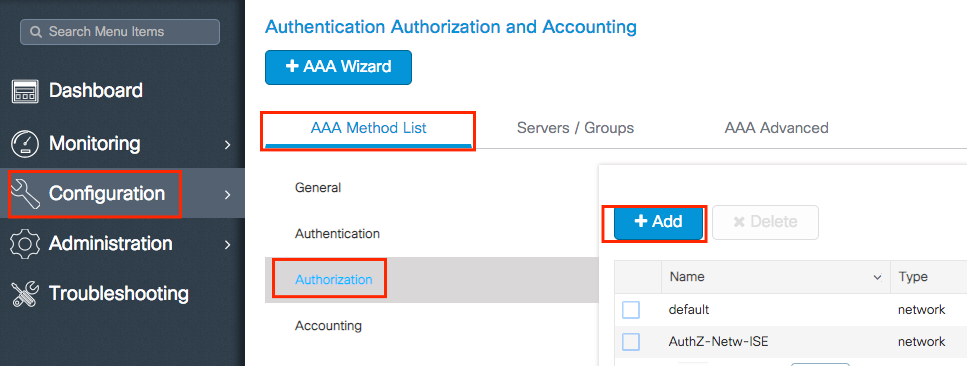
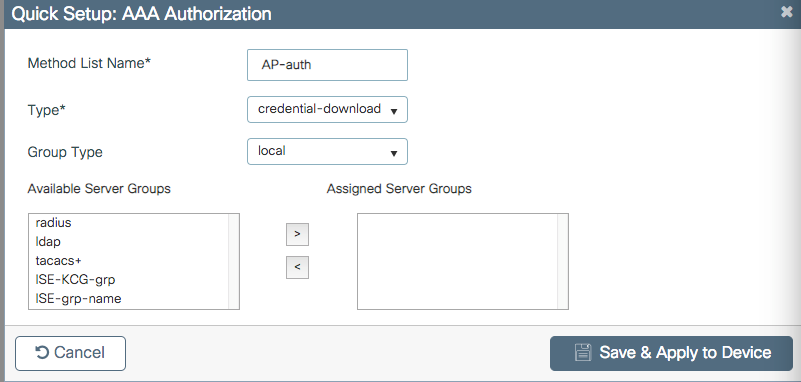
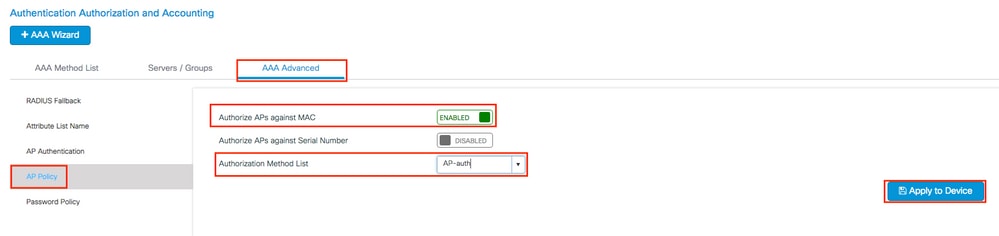
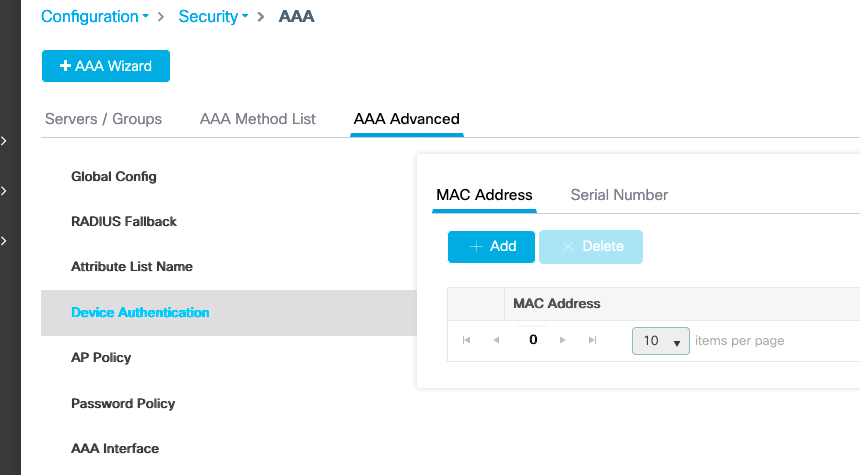
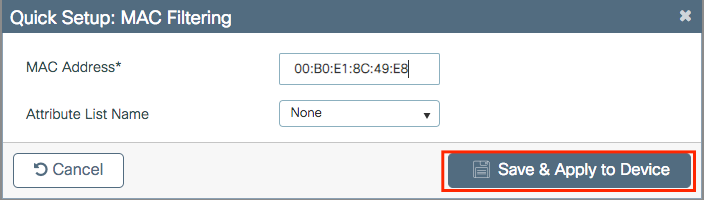
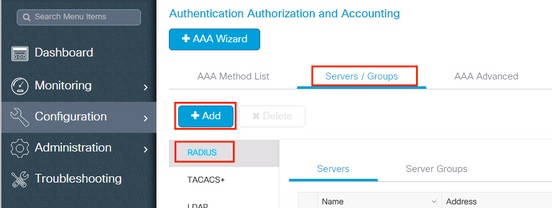
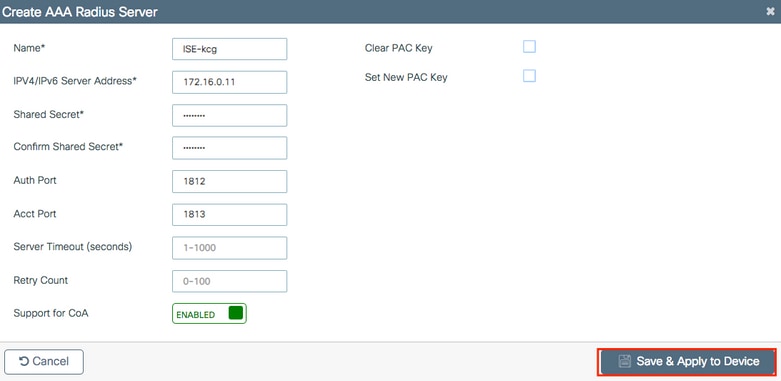
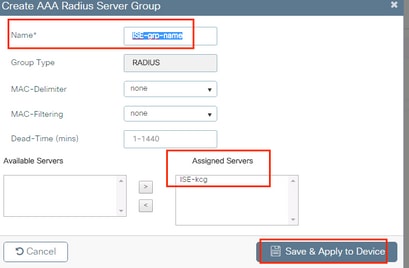
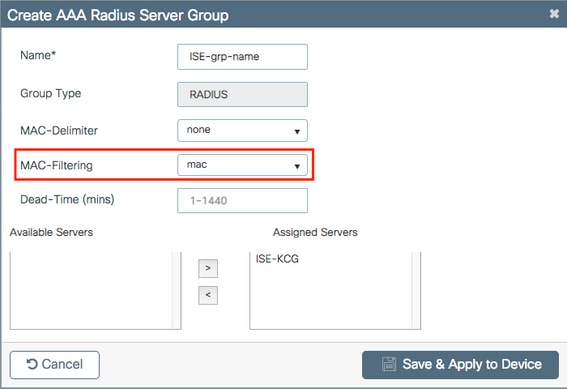
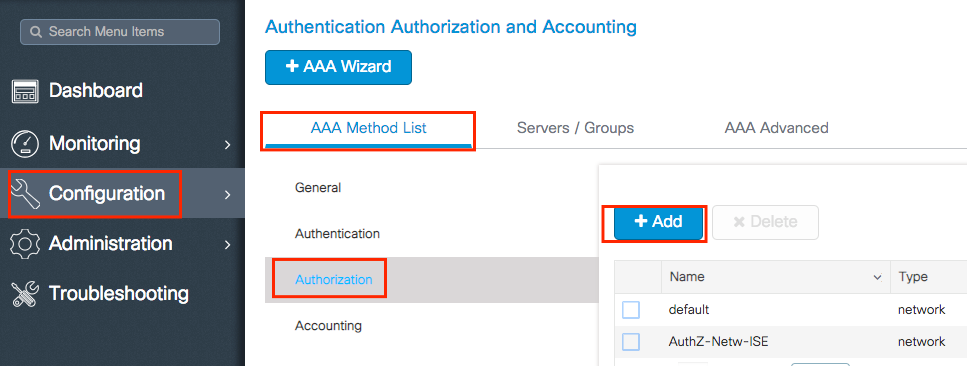
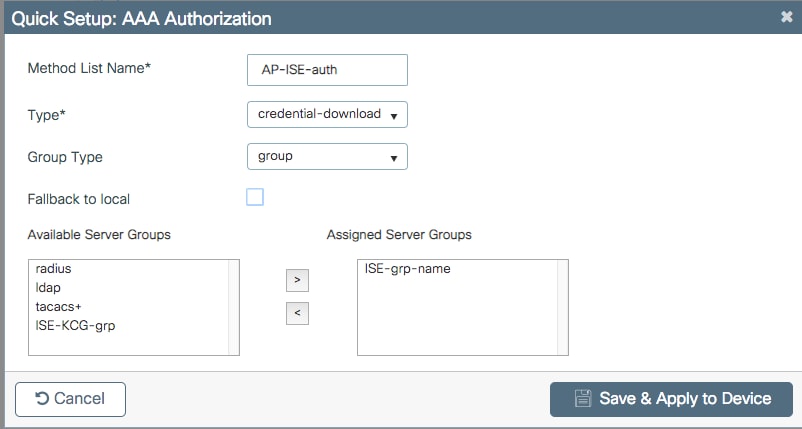


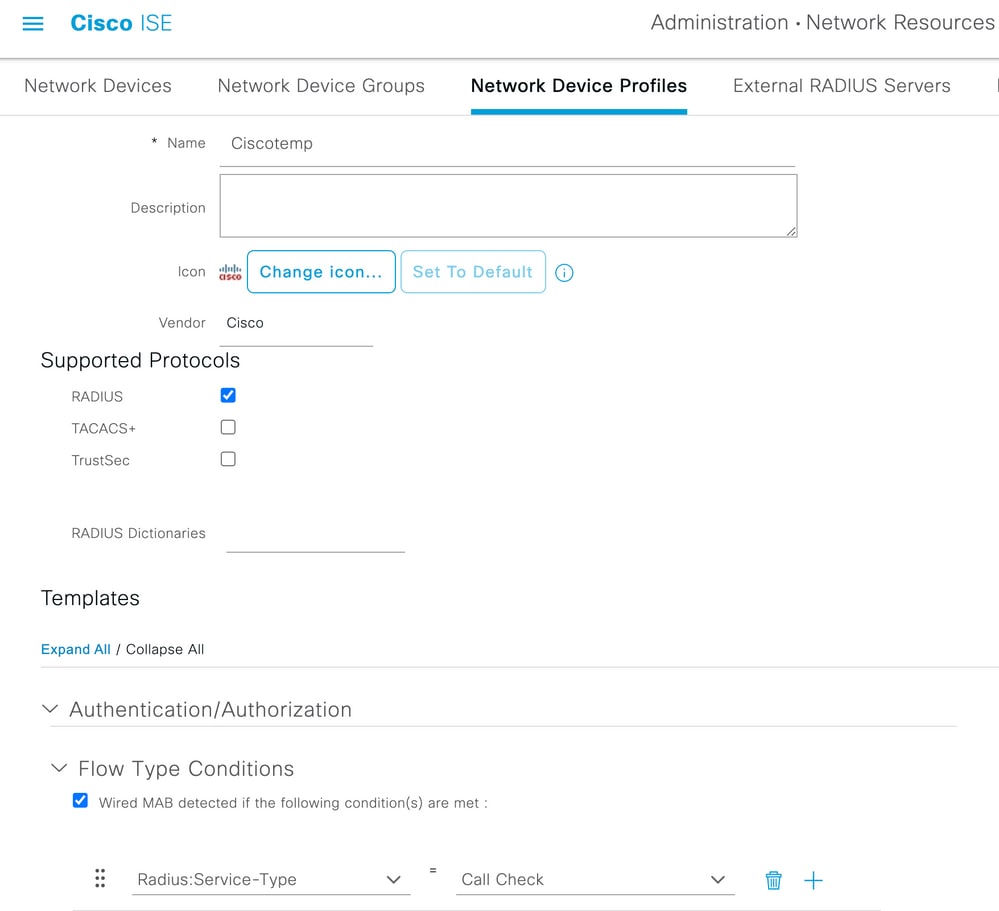
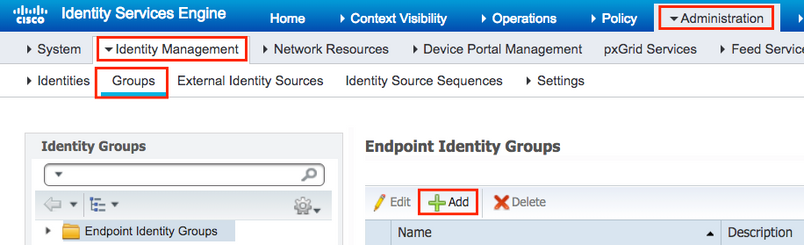
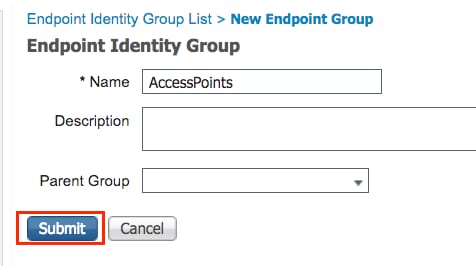
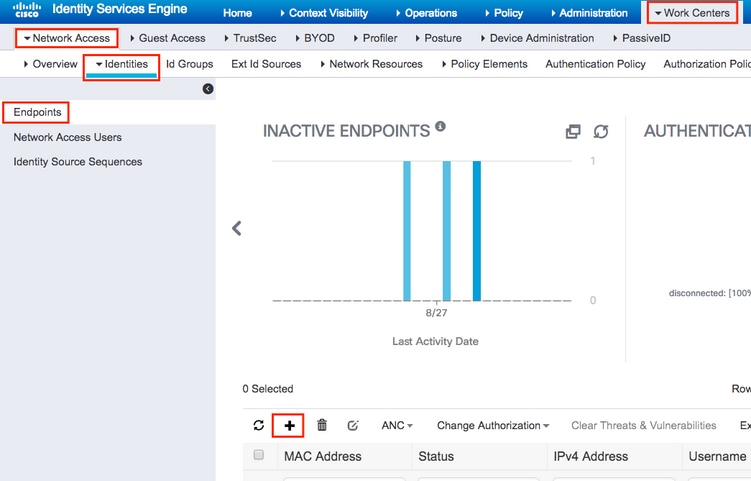
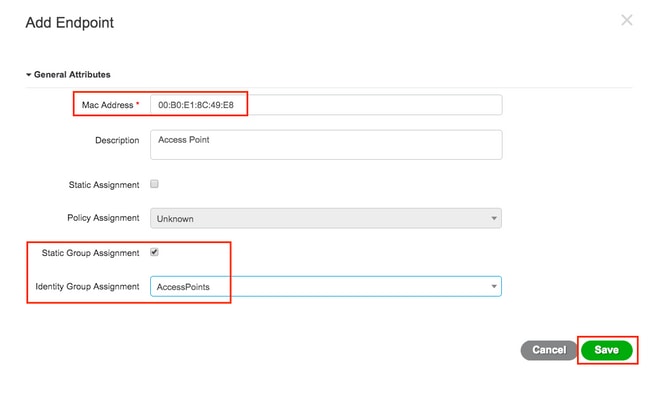
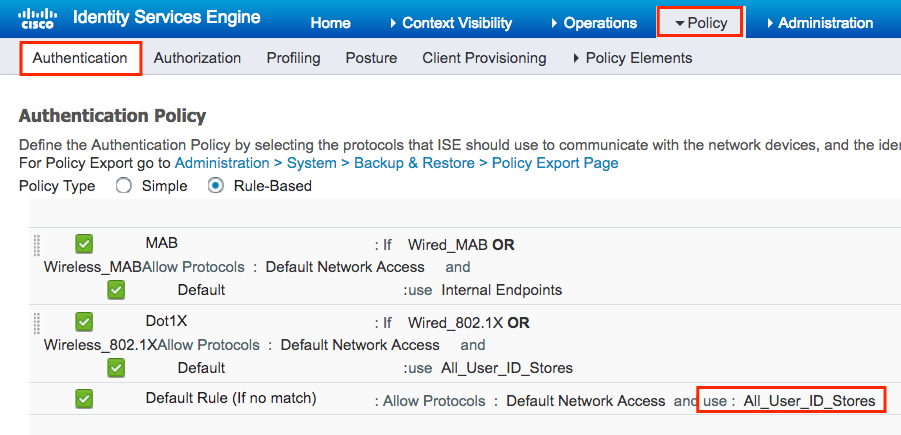
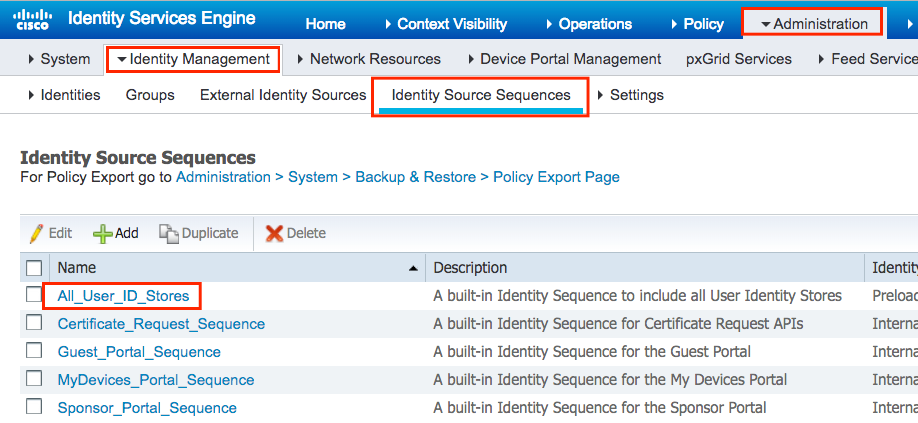
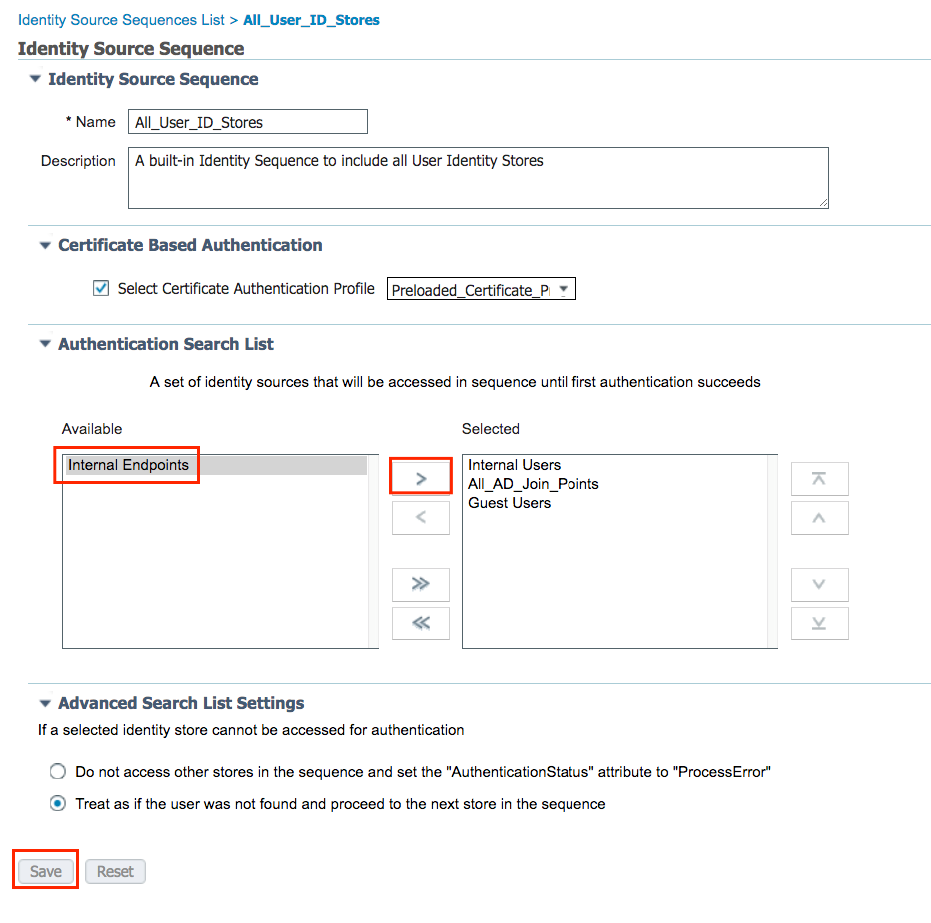
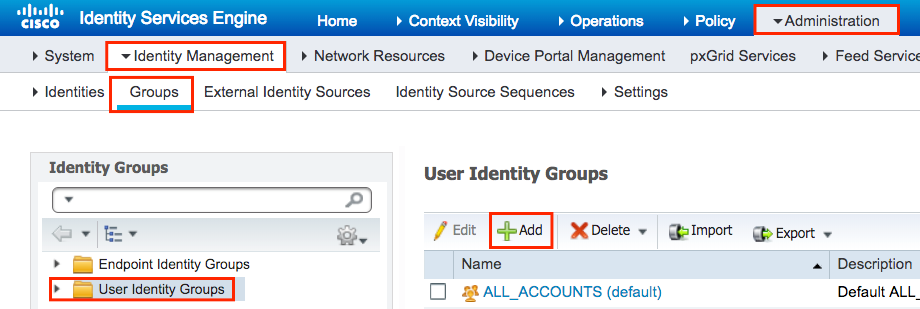
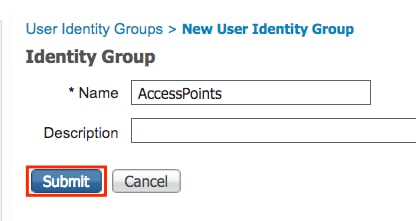
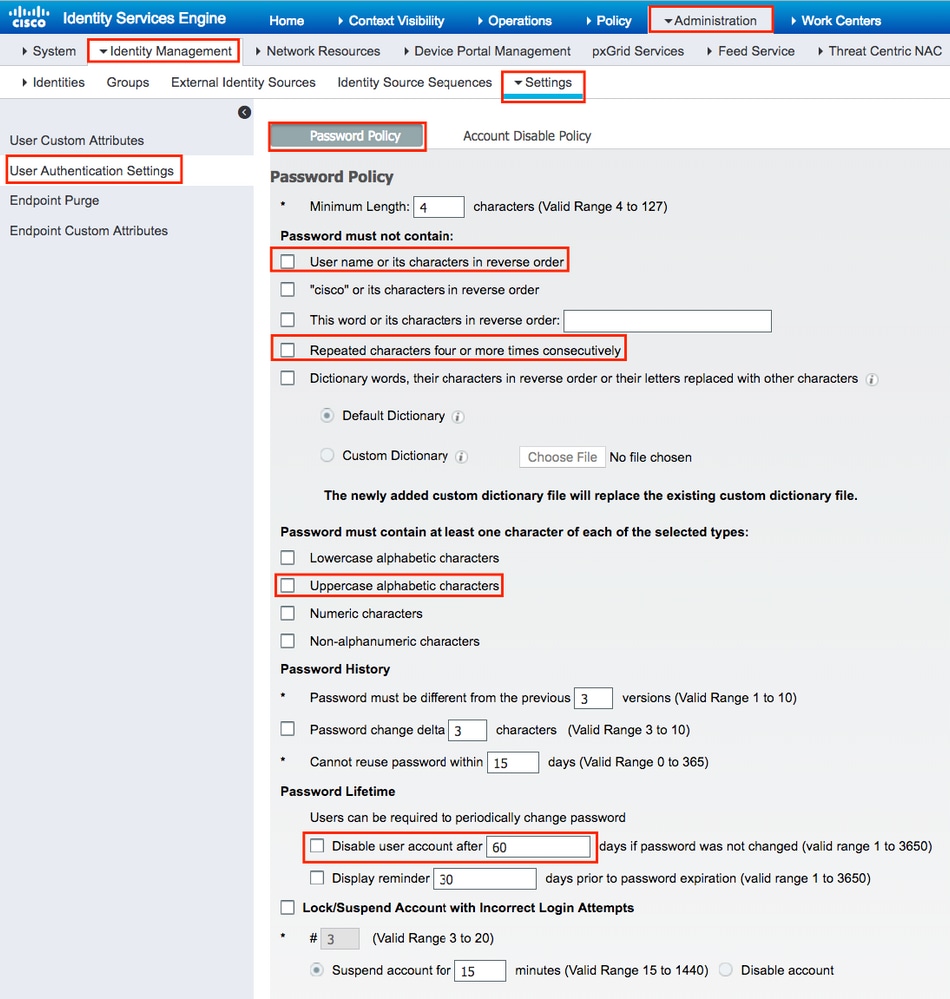
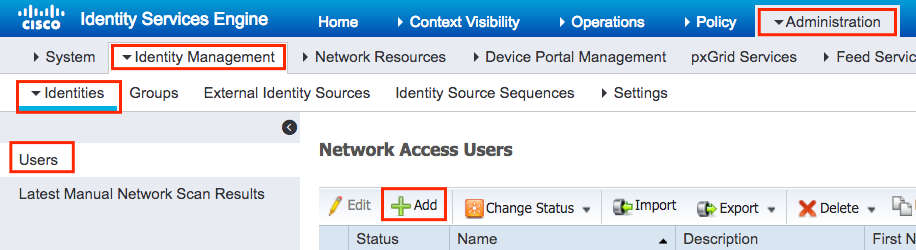

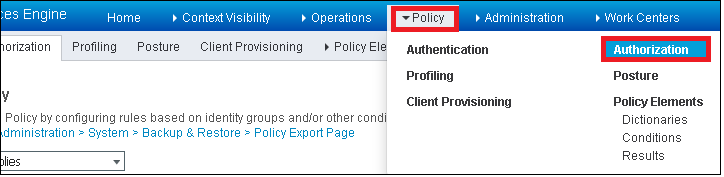
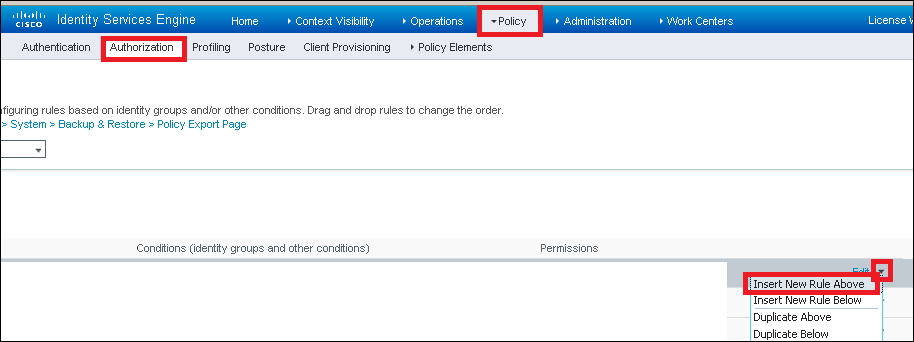
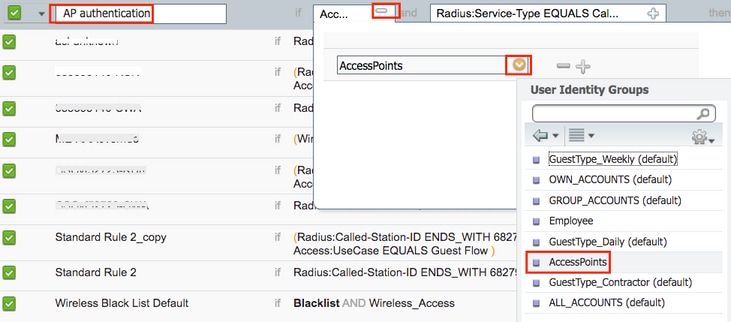
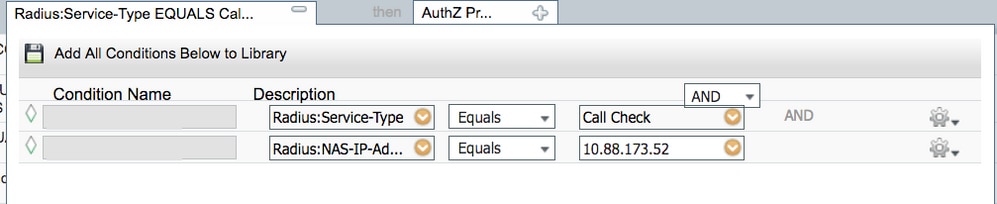

 Feedback
Feedback